Trados
Trados is een vertaalmanagementsysteem (TMS) ontwikkeld door RWS, een wereldleider in taaldiensten en technologische oplossingen. Trados biedt een uitgebreide reeks tools en diensten voor het efficiënt beheren van vertaal- en lokalisatieprojecten. Het biedt mogelijkheden zoals projectmanagement, vertaalgeheugen, terminologiebeheer, kwaliteitscontrole en werkstroomautomatisering.
Voor het instellen
Voordat je verbinding kunt maken, moet je ervoor zorgen dat:
- Je toegang hebt tot een Trados-instantie en beheerdersrechten hebt op deze instantie.
- Je een servicegebruiker hebt aangemaakt voor je instantie. (Dit kan worden opgehaald uit de RWS Trados Enterprise webinterface, selecteer bovenin Gebruikers, selecteer in het tabblad eronder Servicegebruikers, klik rechtsboven op New Service User. Vul alle velden in en klik op Aanmaken.
- Je de Trados client ID en client secret hebt (Deze kunnen worden opgehaald uit de RWS Trados Enterprise webinterface, selecteer rechtsboven je profiel en vervolgens Integraties > tabblad Applicaties. Maak een nieuwe applicatie aan als je er nog geen hebt, open deze vervolgens, ga naar API access en kopieer de gevraagde waarden.
- Je de Trados Tenant ID hebt. (Deze kan worden opgehaald uit de RWS Trados Enterprise webinterface, selecteer rechtsboven je profiel en vervolgens Accountbeheer > tabblad Accountinformatie, controleer de waarde voor Trados Account ID.)
Verbinding maken
- Navigeer naar Apps en zoek naar Trados.
- Klik op Add Connection.
- Geef je verbinding een naam voor toekomstige referentie, bijv. ‘Mijn Trados-verbinding’.
- Vul de Client ID van je Trados-instantie auth app in.
- Vul de Client secret van je Trados-instantie auth app in.
- Vul de Tenant ID van je Trados-instantie in.
- Klik op Connect.
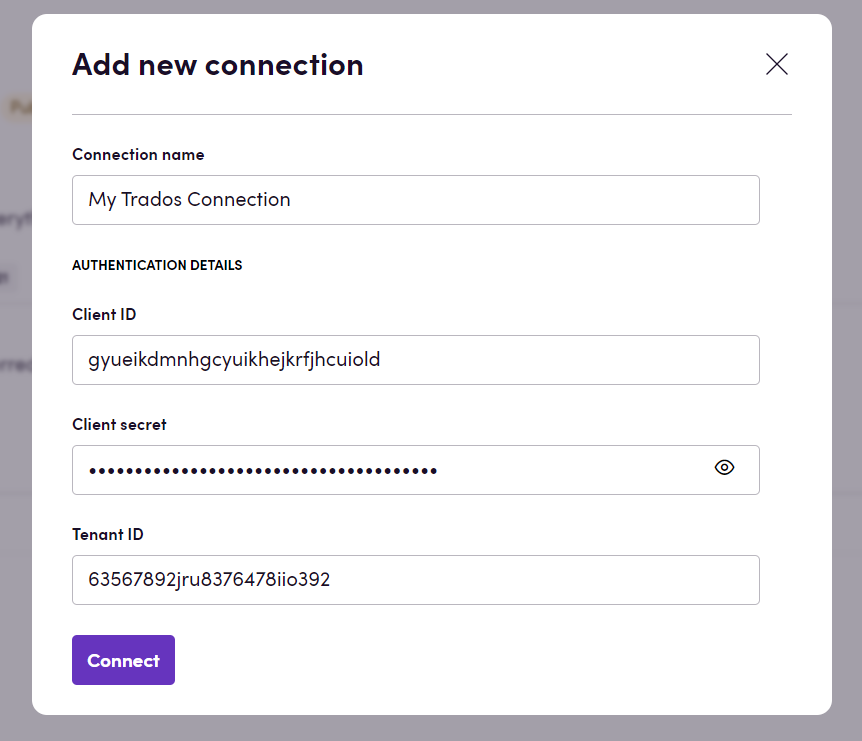
Actions
Customers
- Get customer Get customer by a customer ID
- Search customers Search for customers, optionally by location
Files
- Upload source file Upload source file to project
- Attach source file to project Attach source file to project
- Download target file Download target file by id. File format can be specified as optional input.
- Get source file info Get source file info
- Get target file info Get target file info
- Search project source files Search project source files
- Search project target files Search target source files
- Upload zip archive Upload zip archive with source files
- Update target file from SDLXLIFF Creates a new version of a target file
Glossaries
- Export glossary Export glossary
- Import glossary Import glossary
Groups
- Get group Get group by groupID
- Search groups Search for groups, optionally by location
Projects
- Get project Get project by project ID
- Complete project Complete project
- Create project Create project
- Create project from template Create project from template
- Edit project Edit project
- Search projects Search for projects given certain filters
- Start project Start project by Id
- Delete project Delete project
Reports
- Download quote report Download quote report for project
Tasks
- Accept task Accept task by Id
- Assign task Assign task by Id
- Complete task Complete task by Id
- Get task Get task by Id
- Get project tasks Retrieves all the tasks contained in a project
- Reclaim task Reclaim task by Id
- Reject task Reject task by Id
- Release task Release task by Id
Translation Memories
- Create translation memory Create translation memory
- Get translation memory Get translation memory
- Import TMX file Import TMX file
- List translation memories List translation memories
Events
Om webhooks in te schakelen, moet je:
- Een servicegebruiker hebben aangemaakt in je Trados-instantie
- Een applicatie hebben aangemaakt op basis van de eerder genoemde servicegebruiker (dit kan worden gedaan door het accountmenu rechtsboven in de RWS Trados Enterprise webinterface uit te vouwen en Integraties > Applicaties te selecteren.)
- De webhook URL van je Bird oppakken, eenmaal gepubliceerd in Blackbird, en deze gebruiken als Webhook URL in de Webhooks-sectie van je Trados-applicatie. Je moet ook kiezen welke actie(s) gebeurtenissen zullen triggeren naar het ingevoerde URL-eindpunt. Meer informatie over het instellen van je Trados-webhooks kan hier worden gevonden.
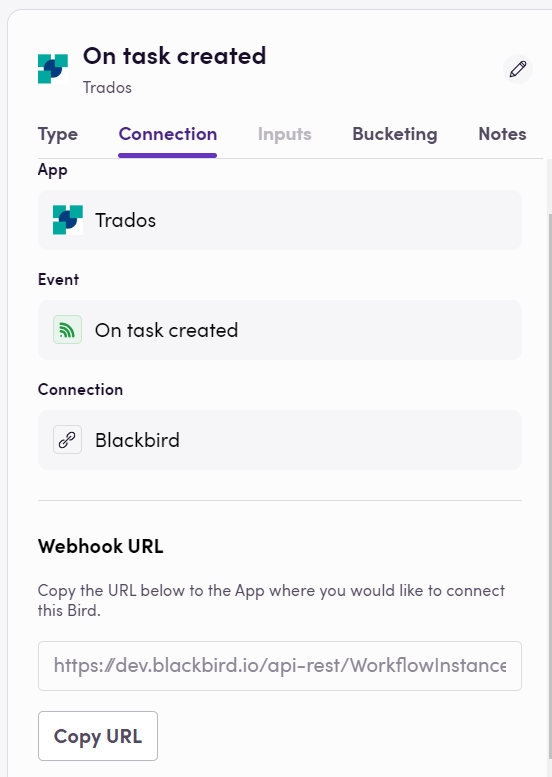
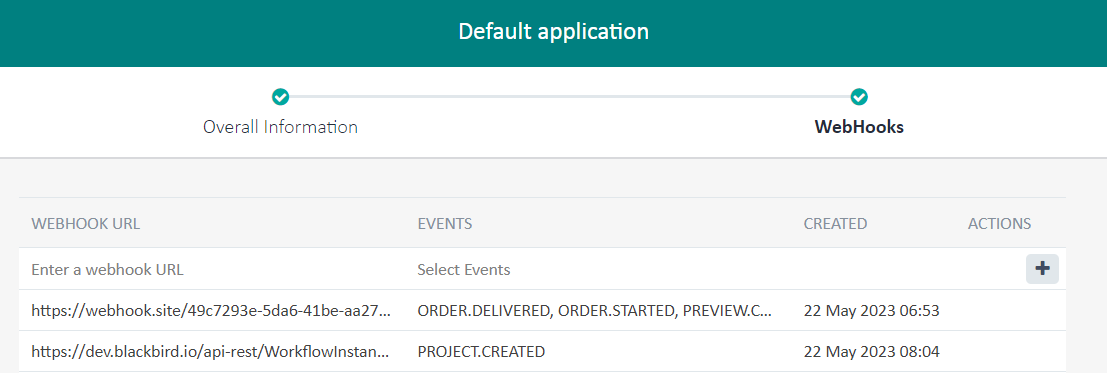
File
- On source file created
- On source file deleted
- On source file updated
- On target file created
- On target file deleted
- On target file updated
Group Project
- On group project membership changed
Project
- On project created
- On project deleted
- On project updated
Project Template
- On project template deleted
- On project template updated
- On project template created
Task
- On task updated
- On task accepted
- On task completed
- On task created
- On task deleted
Error Task
- On error task created
- On error task deleted
- On error task updated
Feedback
Wil je deze app gebruiken of heb je feedback over onze implementatie? Neem contact met ons op via de bestaande kanalen of maak een issue aan.